Оглавление
На Canva вы можете создавать проекты с гиперссылками, прикрепленными к различным элементам, что позволяет зрителям иметь прямой путь для перехода на веб-сайты и страницы. Это очень полезно для тех, кто создает формы и презентации и стремится к вовлечению.
Меня зовут Керри, я художник и графический дизайнер, который любит находить доступные технологии для использования при создании своих проектов. Одной из платформ, которую мне очень нравится использовать для создания интерактивных дизайнов, является Canva, поскольку там есть опции, позволяющие зрителям нажимать на различные аспекты проекта, что может привести их к дополнительной информации!
В этом посте я расскажу о том, как включить гиперссылку в ваши проекты на Canva. Это отличная функция, которая повысит уровень ваших проектов, особенно при создании постов или материалов, где аудитории будет полезно иметь доступные ссылки.
Вы готовы приступить к работе? Отлично - давайте научимся прикреплять гиперссылки!
Основные выводы
- Гиперссылки - это ссылки, которые вы можете добавить в свой проект и которые прикрепляются к текстовым или графическим элементам, чтобы зрители могли нажать на них и попасть на сайт или страницу.
- С помощью этого метода в проекте Canva можно связать как веб-сайты, так и текущие страницы.
- Чтобы добавить ссылку с другого сайта в свой проект, можно либо найти ее на панели инструментов гиперссылок, либо скопировать и вставить URL из другой вкладки.
Как добавить гиперссылки к своим проектам в Canva
Знаете ли вы, что в текст проектов Canva можно добавлять гиперссылки? Если вы не знаете, что такое гиперссылка, то это кликабельная ссылка, которая ведет человека, кликнувшего на нее, к определенной ссылке, будь то сайт или страница в социальной сети.
Особенно в современном мире, где так много взаимодействия происходит в Интернете, добавление гиперссылок в вашу работу - это простой способ привлечь аудиторию и минимизировать процесс, который приведет их на важные сайты с актуальной информацией.
Это одна из особенностей, которая делает эту платформу такой полезной, потому что она позволяет пользователям и создателям усиливать свою работу с небольшим опытом кодирования и усилий! Кроме того, она все еще позволяет вам использовать эту функцию, сохраняя творческий контроль.
Как добавить гиперссылки в проект
Прежде чем я начну объяснять шаги по добавлению гиперссылок к элементам в вашем проекте, я хочу сказать, что вам нужно будет иметь возможность переходить из вкладки или приложения, в котором открыта Canva, в веб-браузер, чтобы скопировать страницу, на которую вы хотите сделать гиперссылку.
Не о чем волноваться, потому что это простой процесс, но я просто хотел, чтобы вы знали, прежде чем мы начнем!
Теперь выполните следующие шаги, чтобы узнать, как добавлять гиперссылки:
Шаг 1: Откройте новый проект или проект, над которым вы сейчас работаете, на платформе Canva.
Шаг 2: Вставьте текст или нажмите на любое текстовое поле или элемент, который вы включили в проект и который будет служить домом для вашей прикрепленной ссылки.
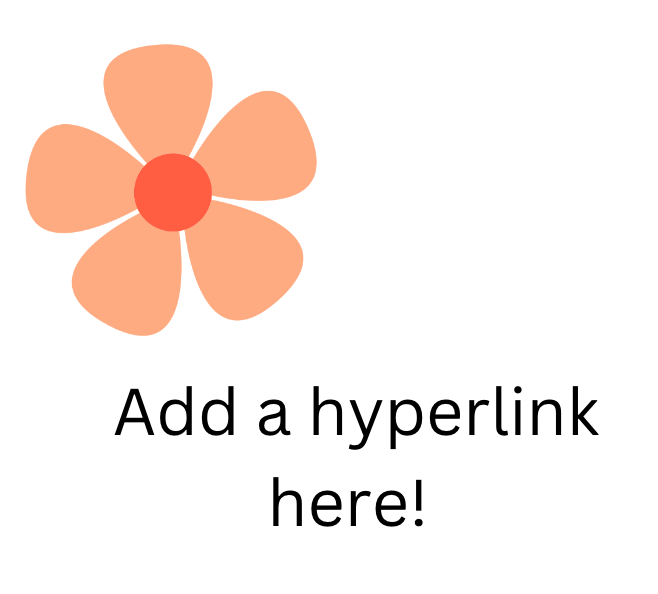
Шаг 3: Выделите текстовое поле или элемент, который вы хотите использовать для гиперссылки. В верхней части холста появится дополнительная панель инструментов с опциями редактирования. Справа от нее вы увидите кнопку, похожую на три точки. Нажмите на нее, и вы увидите еще больше опций!
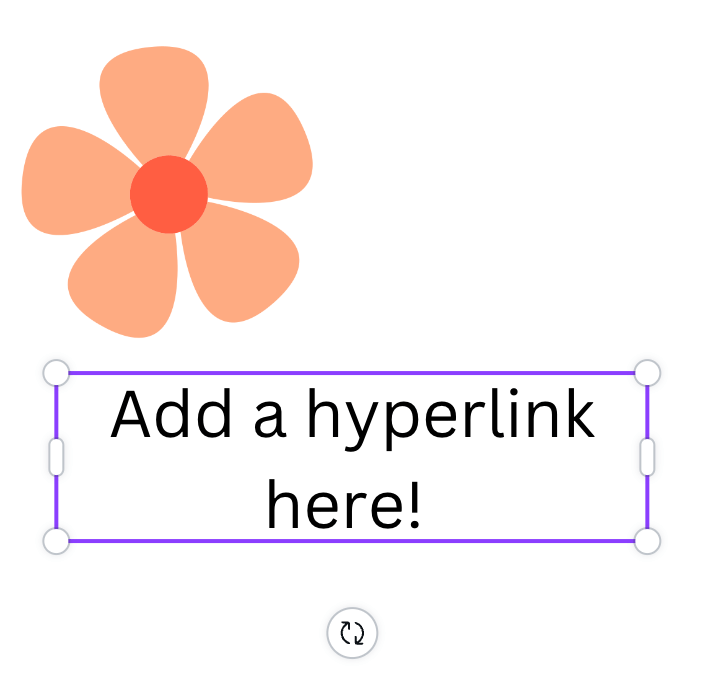
Шаг 4: Найдите кнопку, которая выглядит как две взаимосвязанные цепи (при наведении курсора на символ он будет обозначен как ссылка). Нажмите на эту кнопку, чтобы вставить страницу или веб-сайт, на который вы хотите сделать гиперссылку.
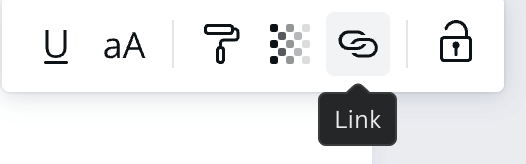
Обратите внимание, что существует два разных способа включения ссылки для вашей гиперссылки. Первый - найти его, используя название сайта в этом меню гиперссылок (просто введите его и ищите!).
Второй способ - скопировать и вставить URL-адрес в строку поиска гиперссылок, которую я рассмотрю ниже.
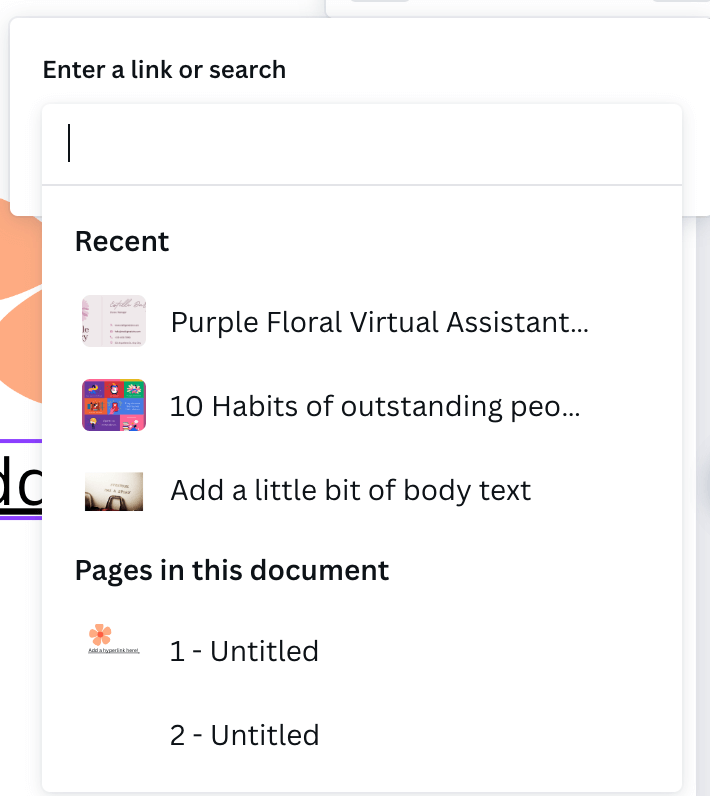
Вы также можете выбрать гиперссылки на страницы вашего проекта, которые будут автоматически доступны в этом меню.
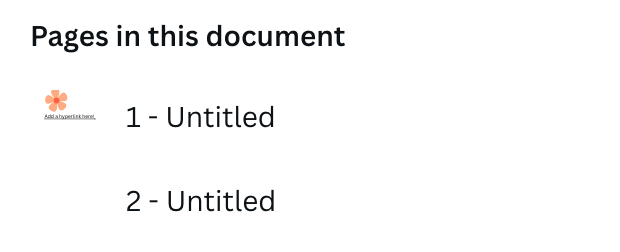
Шаг 5: Чтобы сделать гиперссылку путем копирования и вставки URL в опцию гиперссылки, откройте веб-сайт, на который вы хотите сделать ссылку, в новой вкладке или окне. Выделите URL, щелкнув и перетащив весь текст, щелкните правой кнопкой мыши, затем выберите копировать. (Если вы используете Mac, вы также можете выделить и нажать Command C).

Шаг 6: Вернитесь на сайт Canva и в строке поиска гиперссылок вставьте URL-адрес с вашего сайта. Это можно сделать, щелкнув правой кнопкой мыши и выбрав опцию "Вставить" (на Mac можно щелкнуть на этой строке поиска и нажать клавишу Command V на клавиатуре).
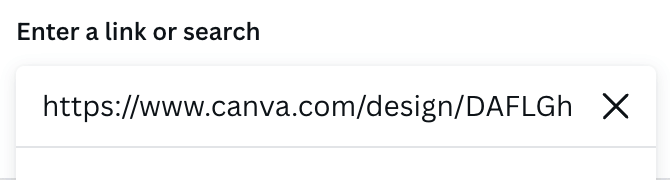
Шаг 7: Нажмите кнопку Применить, и ваша ссылка будет прикреплена к текстовому полю или элементу, который вы выбрали для своего проекта! Вы можете делать это столько раз, сколько захотите, в течение всего проекта. Все, что вам нужно сделать, это повторить описанные выше шаги.
Заключительные размышления
Добавление гиперссылок в проект Canva - отличная функция как для профессионалов, так и для личных пользователей. Вставка кликабельных ссылок в ваши проекты позволяет зрителям получить доступ к важной или нужной информации на других сайтах в одном удобном месте! (Это отлично подходит для презентаций или материалов, где люди могут подписаться на списки рассылки и т.д.).
В какие типы проектов лучше всего включать гиперссылки? Нашли ли вы какие-либо приемы или советы, которыми хотели бы поделиться с другими по этой теме? Прокомментируйте их в разделе ниже!

